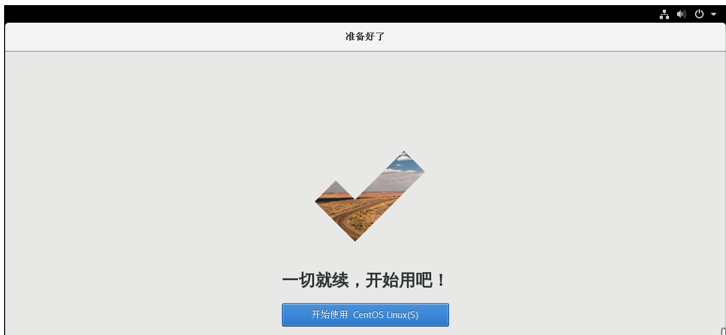CentOS7安装与配置
VMware虚拟机安装参见: VMware安装与配置
CentOS7 安装
检查BIOS虚拟化支持
Win10系统
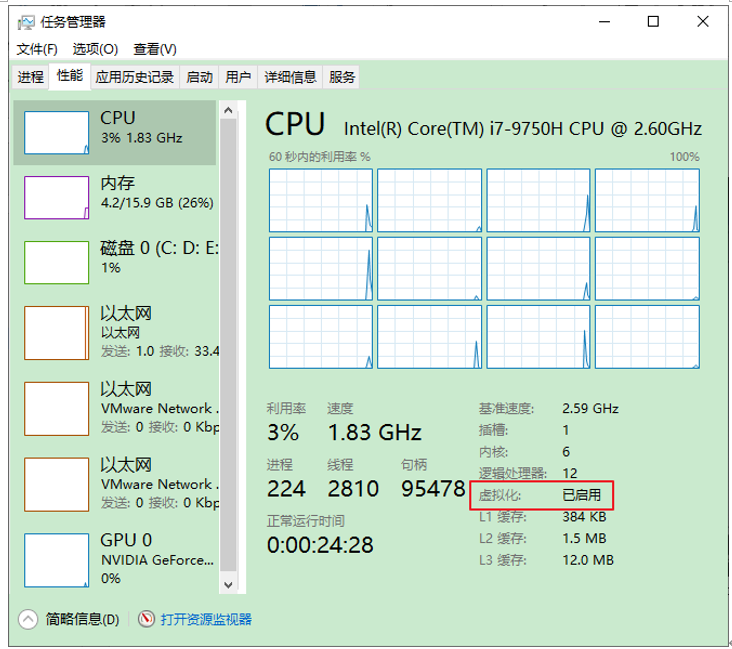
新建虚拟机,按步骤操作即可
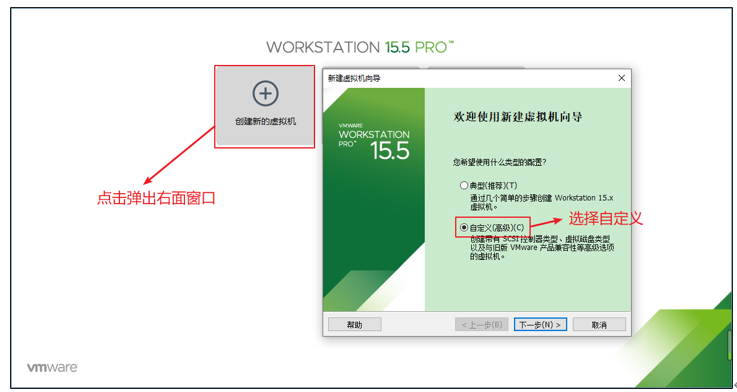
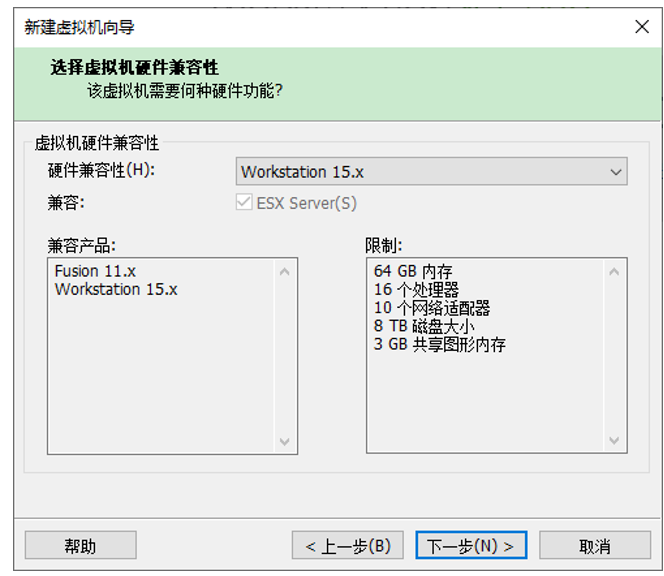
创建虚拟空白光盘
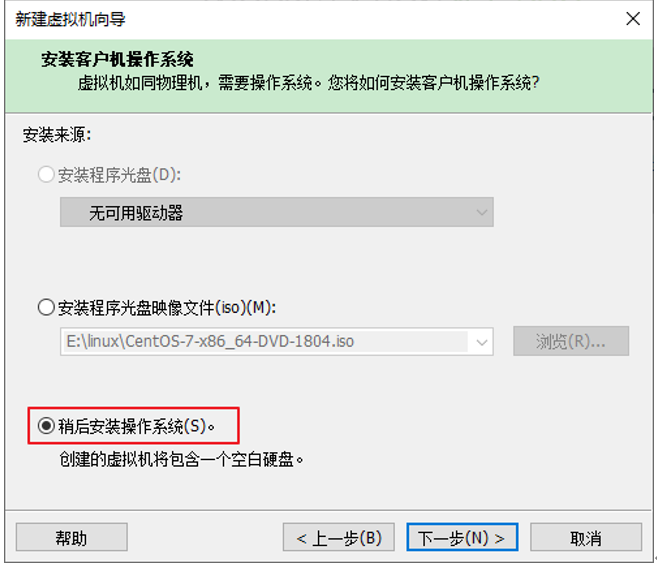
安装Linux系统对应的CentOS版本
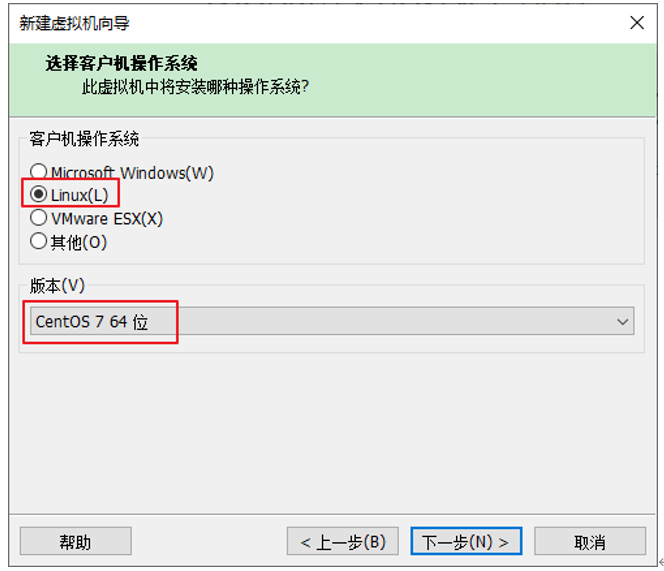
虚拟机命名和定位磁盘位置

处理器、内存配置
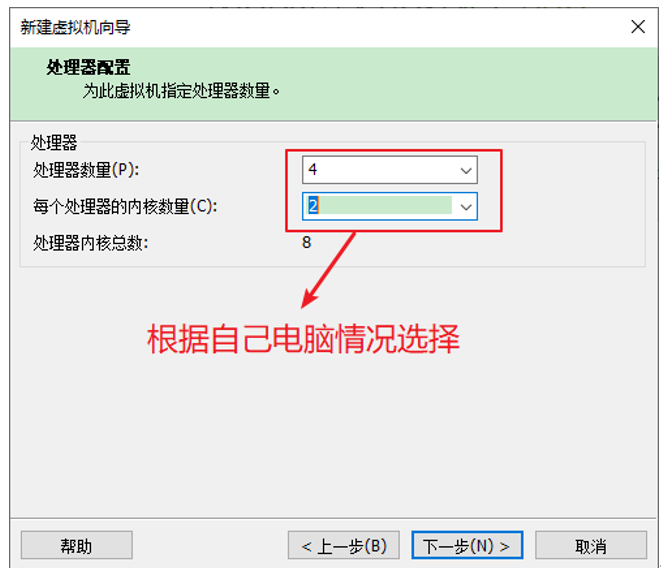

网络设置
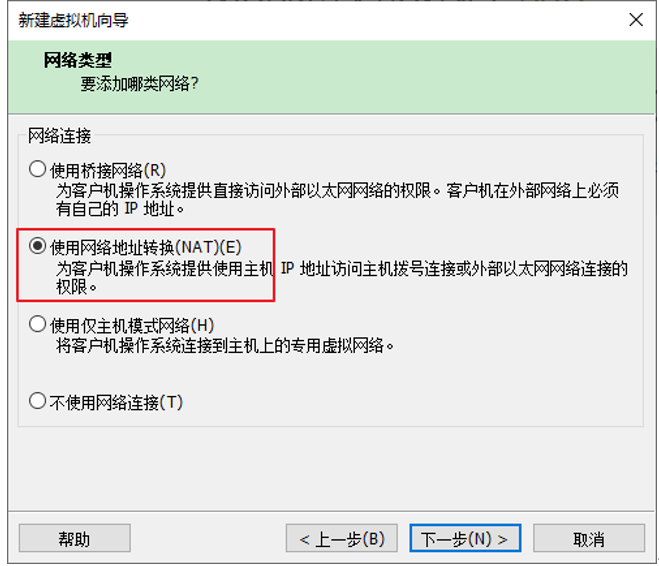
选择IO控制器类型
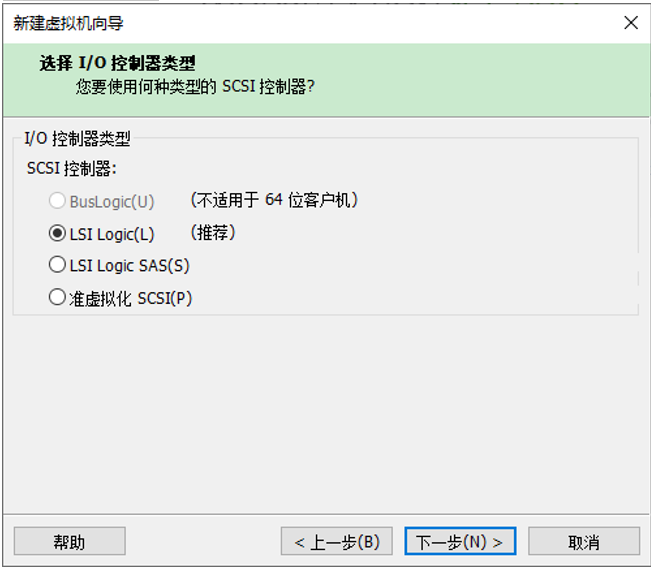
选择磁盘类型
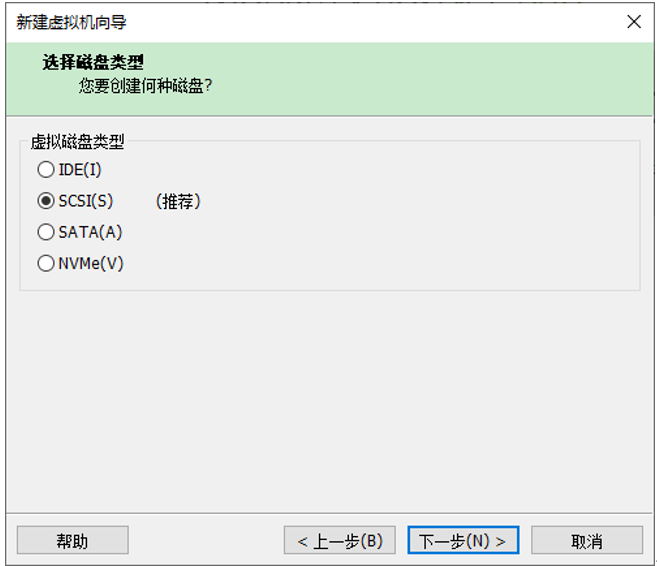
新建虚拟磁盘
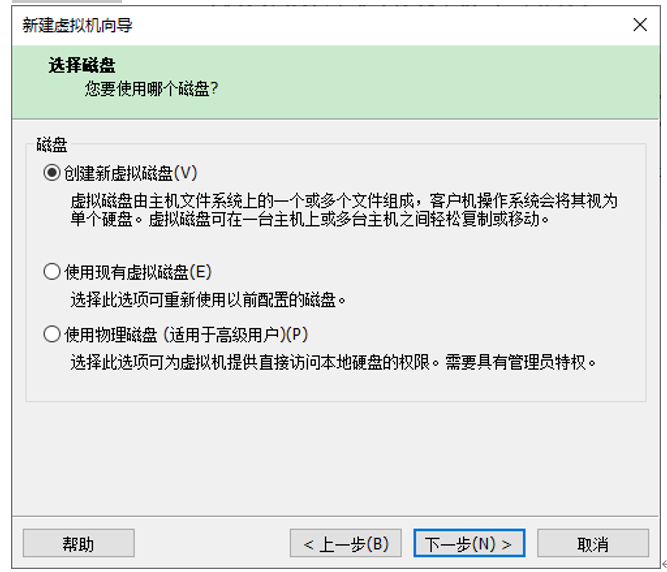
设置磁盘容量
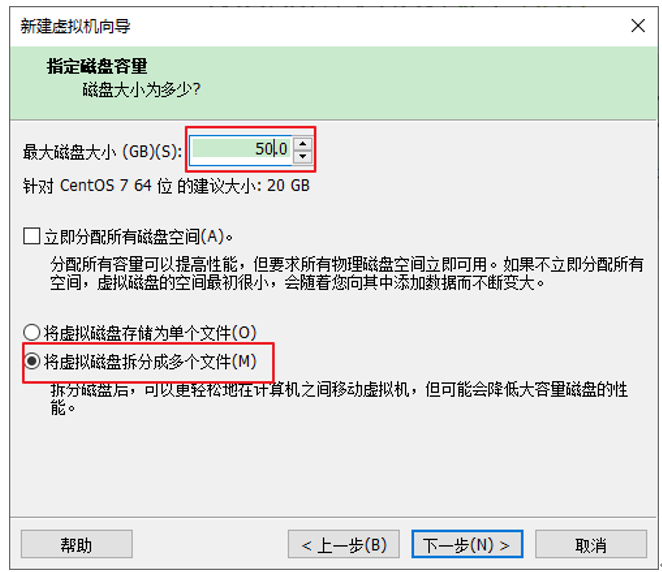
设置磁盘存储文件存储位置
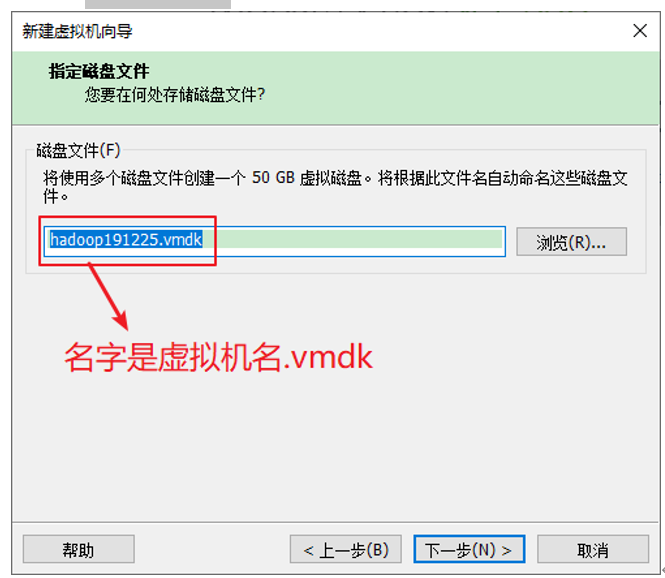
新建虚拟机向导配置完成,可以点击自定义硬件配置虚拟机,或点击完成稍后再配置虚拟机
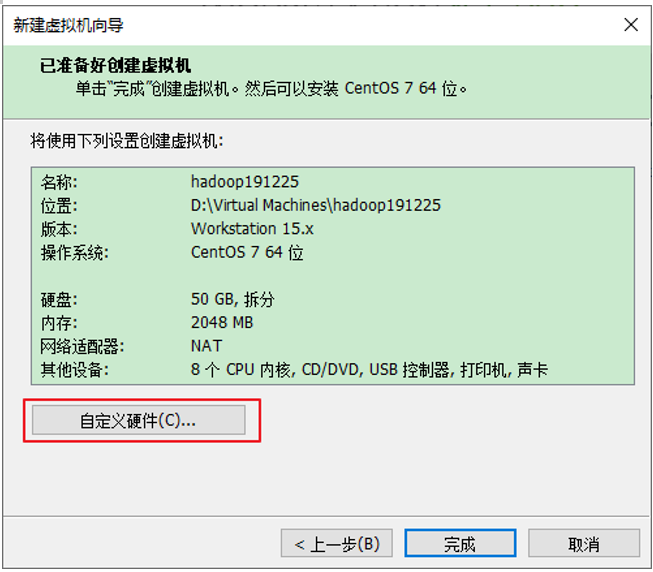
VM设置
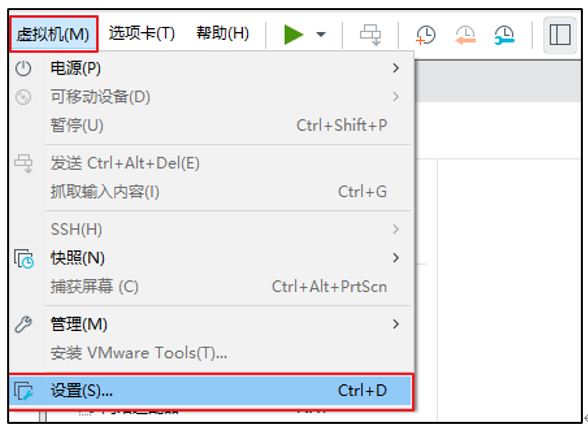
加载ISO镜像
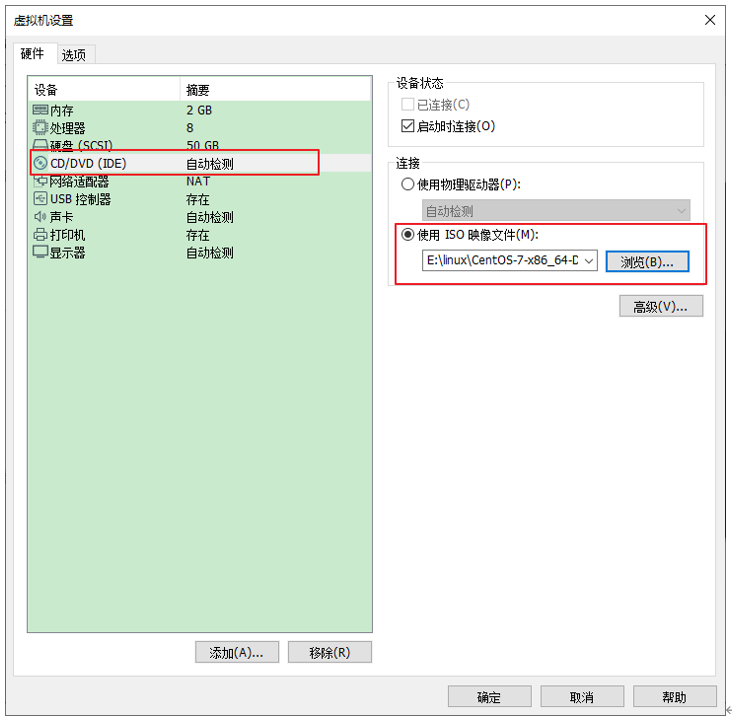
开启虚拟机
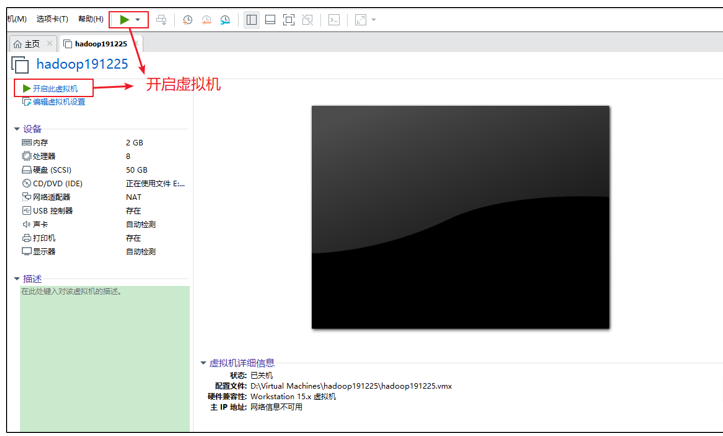
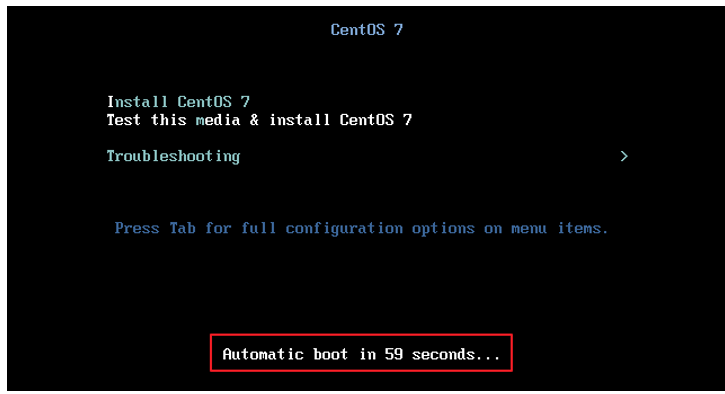
点击进入虚拟机屏幕,回车。此外,在Ctrl+Alt可以实现Windows主机和VM之间窗口的切换
CentOS7欢迎页面
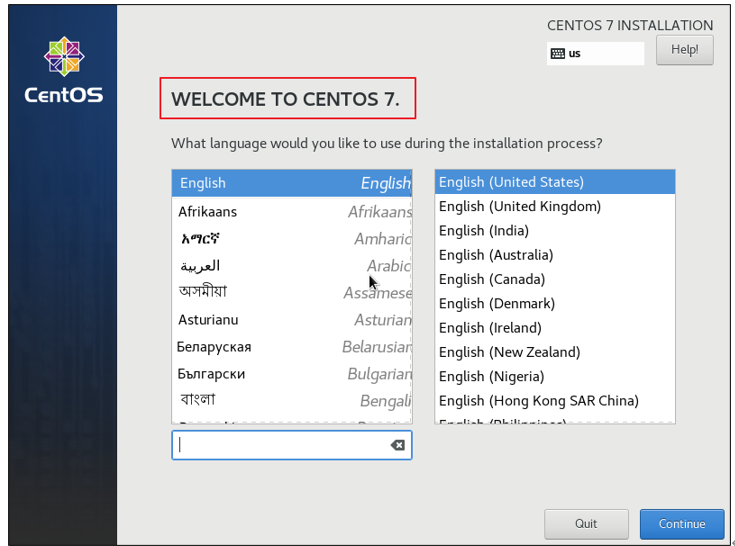
选择简体中文进行安装

选择语言键盘,日期和时间
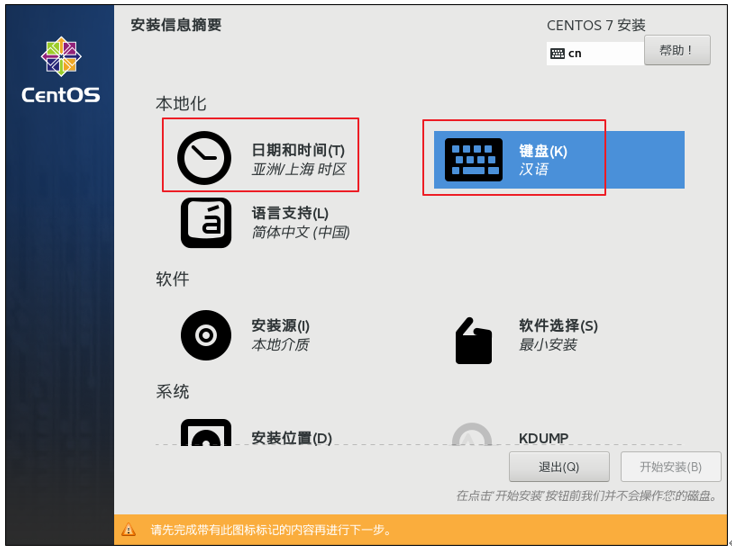
软件选择
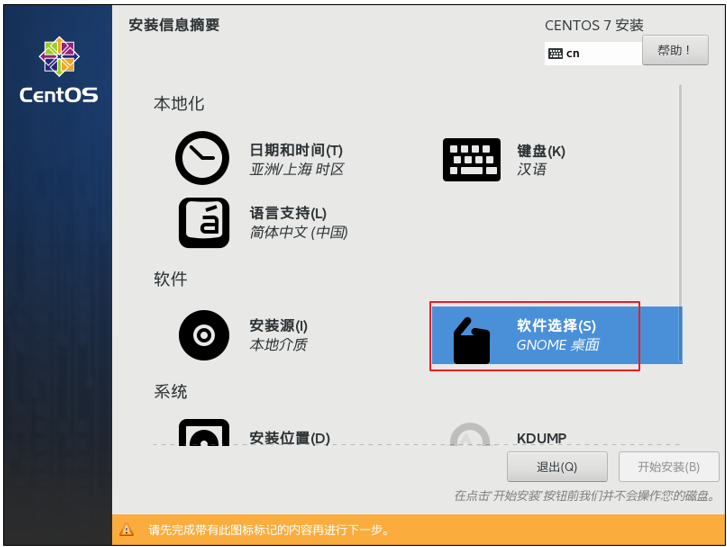
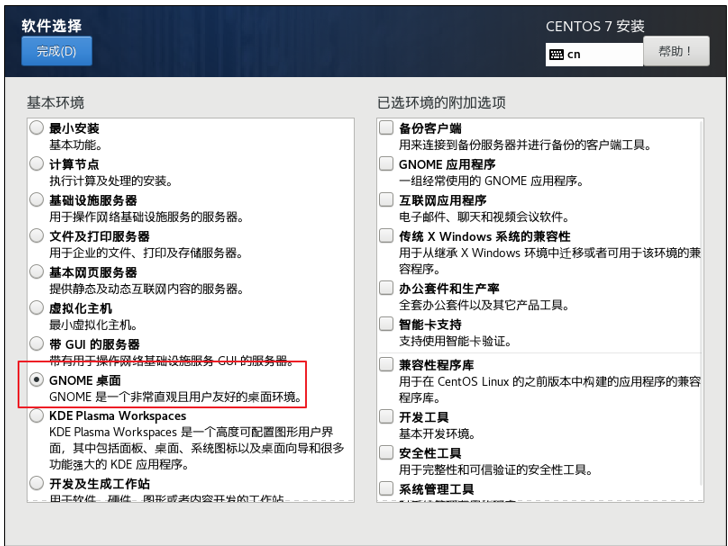
设置自动分区(或手动分区)、不启用Kdump、打开以太网,安全方针默认不动
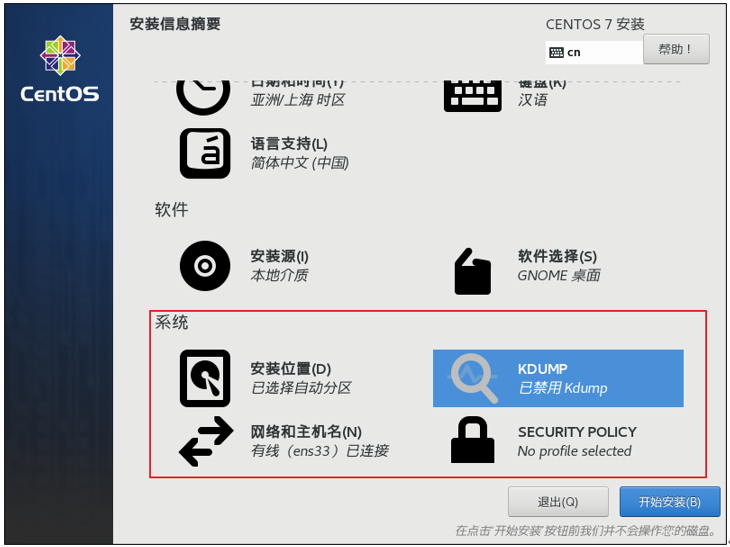
手动分区
- 挂载点采用标准分区
- boot区1G容量 ext4文件系统
- swap交换分区4G容量
- 剩余空间分配给/根目录分区
开始安装,设置root密码
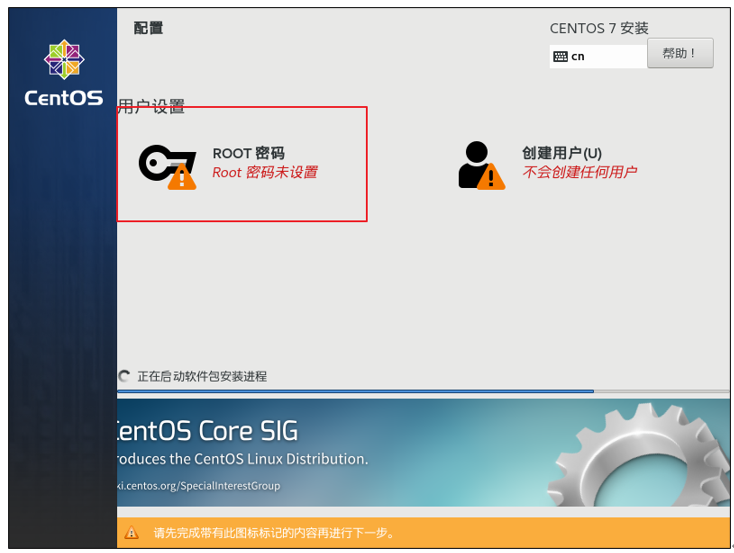
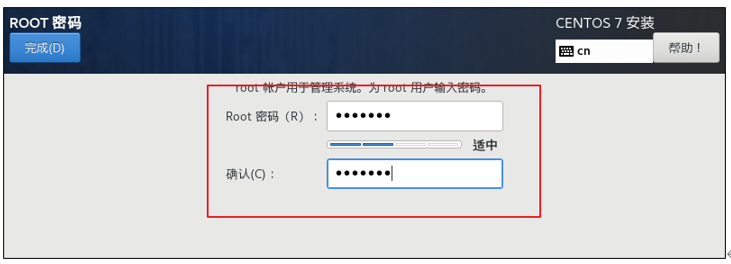
等待安装

安装成功,重启虚拟机
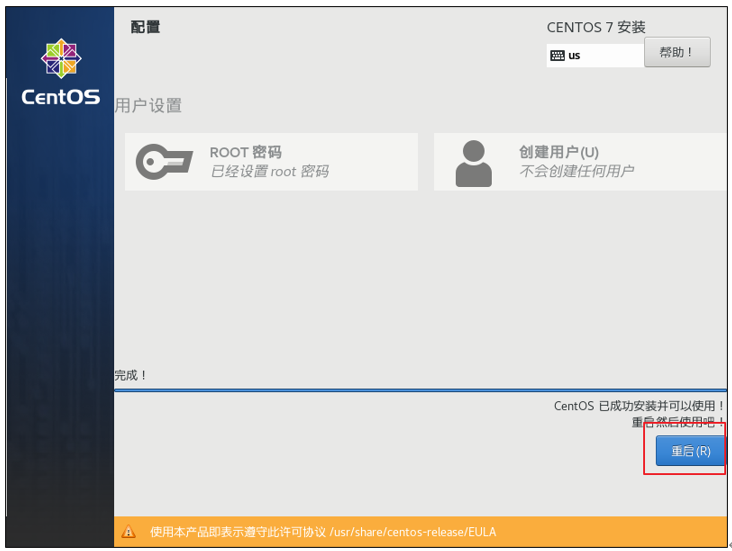
初始设置
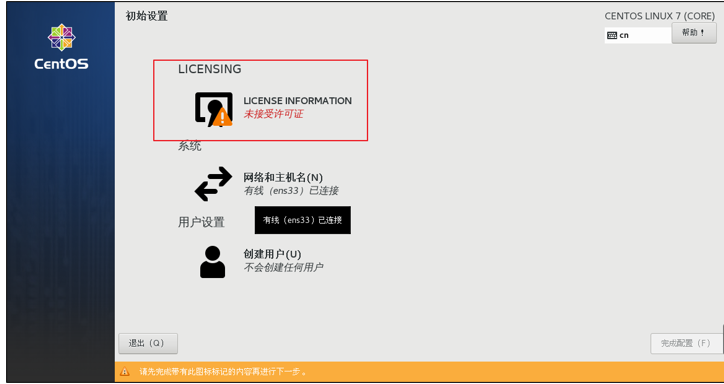
同意许可协议
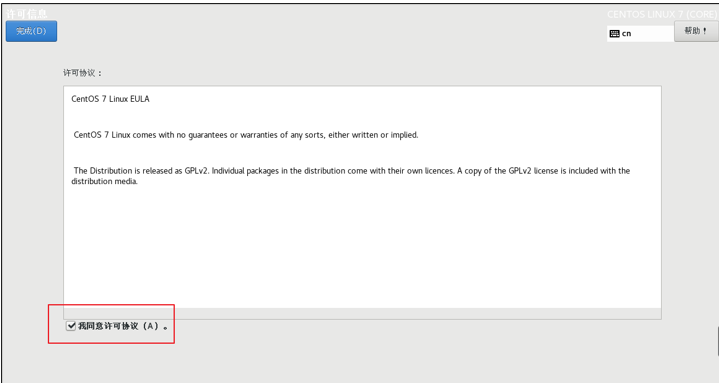
完成配置
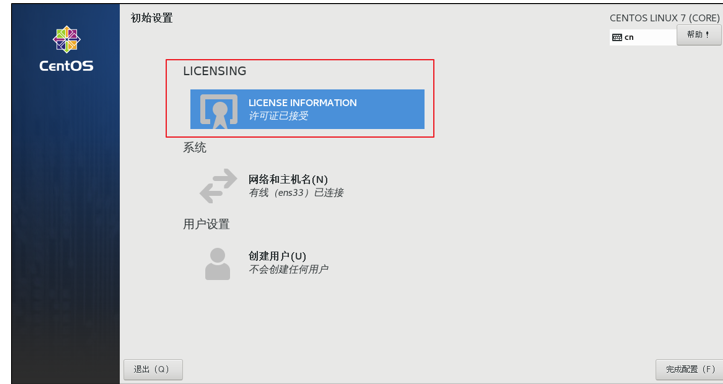
进入欢迎界面

选择键盘布局
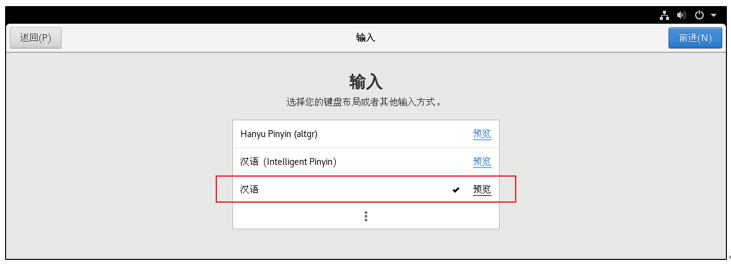
隐私设置,根据自己喜好选择即可
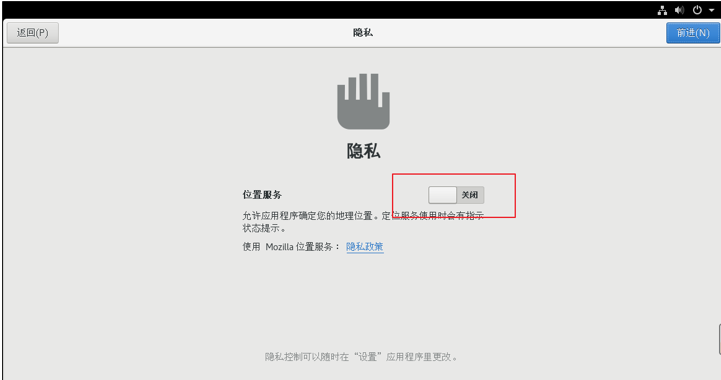
确定时区
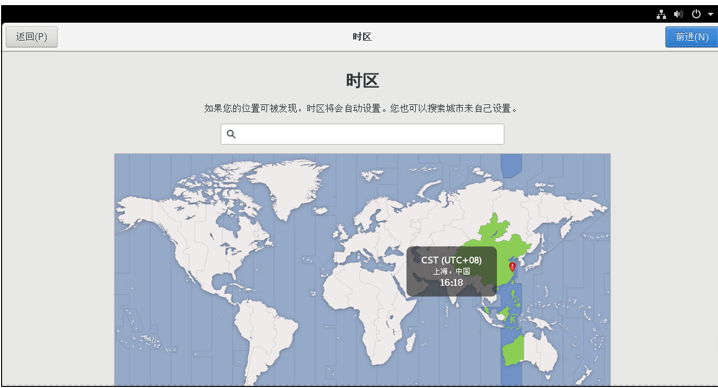
跳过关联账号
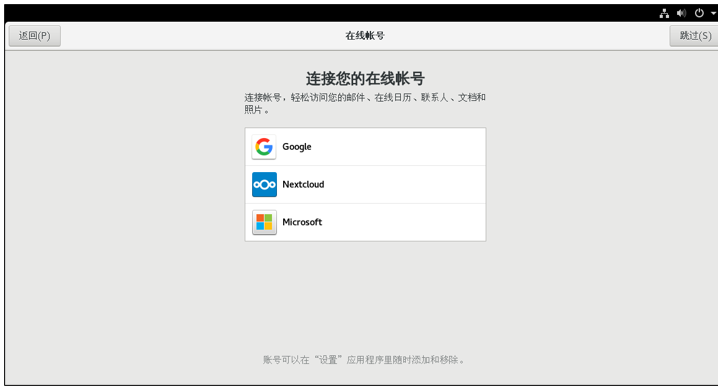
设置账户

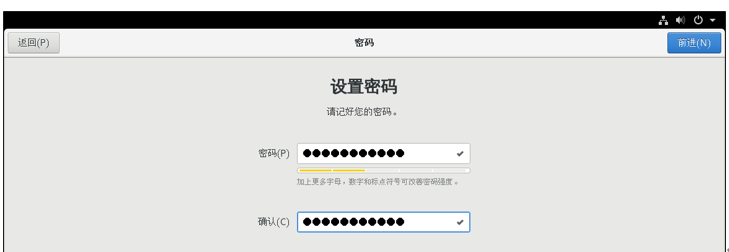
开始使用